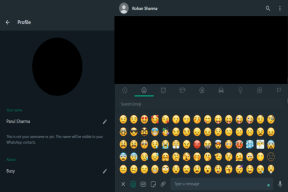Sådan rettes indgående opkald, der ikke vises på skærmen (Android)
Miscellanea / / November 29, 2021
Takket være udviklingen af internettet og smartphones bruger vi nu vores telefoner til en række andre ting end opkald såsom chat, tager billeder, browsing på internettet og meget mere. I sjældne tilfælde, når vores telefon ringer, bliver vi mindet om dens faktiske brug.

Men hvad nu hvis din telefon selv i disse sjældne øjeblikke beslutter sig for at droppe dig. Telefonen er så vant til ikke at modtage opkald, at når den modtager et, vågner skærmen ikke ved et indgående opkald. Det vil sige, at selvom telefonen ringer, vises de indgående opkald ikke på skærmen. Man skal åbne meddelelsespanel for at se eller handle på opkaldene.
Hvis du også står over for et lignende problem, så fortvivl ikke. Du skal bare justere et par indstillinger, og alt vil være i orden. Lad os se, hvad du skal gøre for at løse problemet med opkaldsskærmen, der ikke er synlig for indgående opkald.
Genstart din telefon
Inden vi roder med nogen indstilling, lad os prøve den suveræne løsning af alle. Genstart din telefon og se, om problemet er løst.
Aktiver meddelelser for indgående opkald
Selv om notifikationer for indgående opkald er aktiveret som standard på hver telefon, nogle gange en tredjepartsapp, eller en opdatering ændrer indstillingen. Normalt kan man ikke engang ændre indstillingen, da den er nedtonet. Du vil dog være i stand til at ændre det, hvis en app eller opdatering fik til at ændre det.
Følg disse trin for at kontrollere og ændre indstillingerne:
Trin 1: Åbn Indstillinger på din telefon, og gå til Apps/Application Manager.

Trin 2: Se efter din standard telefonapp. Tryk på den. Tryk på Notifikationer (på Android Pie-enheder) og App-notifikationer (Oreo).


Tip: Alternativt kan du trykke og holde på Telefon-appen på startskærmen og vælge App info fra menuen. Tryk derefter på Notifikationer.
Trin 3: Tryk på Indgående opkald. Sørg for, at Vis beskedskift er aktiveret. Tryk derefter på Adfærd. Hvis adfærden viser 'Vis lydløst og minimer', har du fundet din skyldige. Skift det til 'Lav lyd og pop op på skærmen.'


Tip: Indstillingsnavnene efterfulgt af en lige bjælke indikerer, at den har underindstillinger.
Hvis det allerede er indstillet til det, skal du ændre det til en anden mulighed for at nulstille indstillingen. Vælg derefter igen 'Lav lyd og pop op på skærmen.'
Bemærk: Da alt er fint på min telefon, er de vigtige indstillinger i Telefon-appen nedtonet i skærmbillederne.
Også på Guiding Tech
Ryd cache og data
En anden simpel løsning, som du bør prøve, er at rydde cachen til telefonappen. Bare rolig, da det ikke vil slette dine data. Hvis det ikke hjælper at rydde cache, skal du slette data for appen. Bemærk venligst, rydde data vil rydde din opkaldshistorik og nulstille indstillingerne for telefonappen.
Følg disse trin for at rydde cache og data:
Trin 1: Åbn Apps/Application Manager under Indstillinger.

Trin 2: Tryk på Telefon-appen efterfulgt af Opbevaring.


Trin 3: Tryk på Ryd cache først. Genstart din enhed og se, om problemet er væk. Hvis det stadig er der, skal du trykke på Ryd data/lagring afhængigt af den tilgængelige mulighed på din telefon.

Nulstil app-præferencer
Da problemet primært er med telefonappen, nulstilling af app-præferencer kan være til gavn for dig ligesom mange andre brugere derude. Igen, det vil ikke slette nogen data, men nogle indstillinger såsom meddelelser, tilladelser osv. vil blive nulstillet til standard.
Følg disse trin for at nulstille apppræferencer:
Trin 1: Åbn Indstillinger og gå til Apps/Application Manager.
Trin 2: Under Alle apps skal du trykke på ikonet med tre prikker i øverste højre hjørne. Vælg Nulstil app-præferencer i menuen.


Tip: Hvis du ikke kan finde muligheden, skal du gå til Indstillinger > System > Nulstil indstillinger > Nulstil app-præferencer.
Også på Guiding Tech
Giv nødvendige tilladelser
Telefon-appen skal have den nødvendige tilladelse til at vise indhold over andre apps. Hvis du ikke giver tilladelsen, så kan det evt hæmme appens funktion hvilket resulterer i ingen opkald på skærmen.
Følg disse trin for at rette det:
Trin 1: Åbn Indstillinger og tryk på Apps/Application Manager.

Trin 2: Tryk på Avanceret efterfulgt af Særlig app-adgang.


Trin 3: Tryk på 'Vis over andre apps' efterfulgt af Telefon.


Trin 4: Sørg for, at kontakten ud for 'Tillad visning over andre apps' er slået til.

Marker Forstyr ikke-tilstand (DND)
Forstyr ikke-tilstanden, som er forskellig fra lydløs, har en funktion, der blokerer for eventuelle afbrydelser i form af visuelle meddelelser. Det vil sige, at du får notifikationen i notifikationspanelet, men der kommer ingen lyd eller pop-up notifikationer.
Hvis denne funktion er aktiveret, kan den også være ansvarlig for dine klager. Følg nedenstående trin for at rette det.
Trin 1: Åbn Indstillinger og gå til Lyd.

Trin 2: Tryk på Forstyr ikke, og sørg for, at den er slukket.

Hvis du dog foretrækker at bruge DND, skal du trykke på Notifikationer og kontrollere, om 'Ingen billeder eller lyd fra notifikationer' er valgt. Skift det til 'Ingen lyd fra meddelelser.' Ved at gøre det, vil du modtage meddelelses-pop-ups uden nogen lyd.
Tjek også, om DND-tilstand er indstillet til at aktivere automatisk. Nogle gange kan det også give problemer.


Også på Guiding Tech
Hej fra den anden side!
En af mine venner stødte for nylig på dette problem på sin telefon, og den anden metode kom hende til undsætning. Vi håber også, at dit problem er blevet løst. Hvis du kan se de indgående opkald nu, men der ikke er nogen ringetone, prøv disse rettelser.
Næste: Hvem kan ikke lide tips og tricks? Tjek enkle, men kraftfulde tips og tricks til alle Android-telefoner.